
Последнее обновление

Новая функция Apple Focus на iPhone и iPad позволяет назначать людей и приложения, которые могут звонить или предупреждать вас. Проверить это.
Одна из новейших функций, которые появятся на iPhone и iPad с iOS / iPadOS 15, - это Apple Focus. Основанный на предыдущей функции компании «Не беспокоить», Focus позволяет настраивать уведомления в зависимости от времени суток или того, что вы делаете. Вот как использовать Focus на ваших устройствах и стоит ли это использовать.
Что такое Apple Focus?
Как следует из названия, новая функция позволяет вам оставаться в моменте, чтобы сосредоточиться или проводить время вдали от ваших устройств. Вы можете настроить параметры и выбрать, от каких приложений и людей вы будете получать оповещения, а какие будут сохранены на будущее. Также можно предупреждать людей и приложения о том, что вы в настоящее время не принимаете уведомления.
Вы можете использовать любой из предварительно созданных Focuses или создать свой собственный. По умолчанию это «Не беспокоить», «Вождение», «Фитнес», «Сон», «Работа» и «Личное».
Начало работы с Apple Focus
Чтобы начать работу с Focus, вы должны включить хотя бы одну фокус-группу.
- Нажмите на Приложение настроек на вашем мобильном устройстве.
- Выбирать Фокус.
- Выберите одно из значений по умолчанию Фокус группы. Ниже вы узнаете, как создать новую фокус-группу.
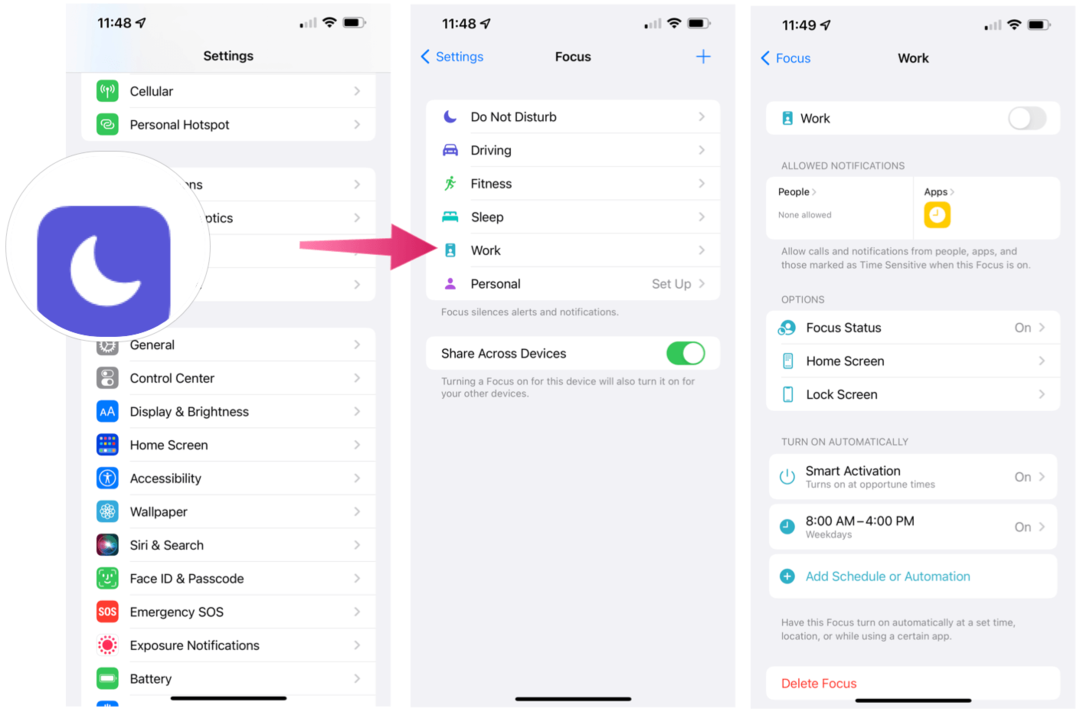
Понимание и планирование фокус-групп Apple
Для каждой фокус-группы доступны различные варианты. Это включает:
- Переключатель включения / выключения: Когда активен, фокус-группа включена. В противном случае группа в настоящее время отключена. Кроме того, вы можете вручную включить / выключить фокус-группу или настроить автоматическое расписание (см. Ниже).
- Разрешенные уведомления: Вы можете выбрать, какие люди могут оставлять звонки и какие приложения могут отправлять оповещения, когда фокус-группа активна.
- Статус фокуса: Когда этот параметр включен, этот параметр будет передавать ваш статус всем (и любому приложению), уведомления о которых у вас отключены.
- Домашний экран: При нажатии вы можете скрыть уведомления и значки на главном экране. Вы также можете определить, какие главные экраны будут отображаться при включении Focus, если таковые имеются.
- Экран блокировки: Вы можете уменьшить яркость экрана блокировки и отображать уведомления без звука на том же экране, если он выбран.
- Умная активация: При активации устройство автоматически включает Focus в определенное время в течение дня на основе таких сигналов, как местоположение, использование приложения и т. Д.
- Добавить расписание или автоматизацию: Вы добавляете сюда дни и время для фокус-группы. Вы также можете настроить Focus, чтобы он включался, когда вы приближаетесь к месту или используете приложение. Когда эти пороговые значения достигнуты, Focus включается автоматически.
- Удалить фокус: Выберите, когда вам больше не нужна фокус-группа.
Создание новой фокус-группы Apple
Вы можете использовать фокус-группы по умолчанию или создавать их с нуля. Чтобы создать его:
- Нажмите на Приложение настроек на вашем мобильном устройстве.
- Выбирать Фокус.
- Выбрать + вверху справа.
- Выберите один из выбор. Вы увидите Custom и список фокус-групп по умолчанию, которые в настоящее время не используются. В приведенном ниже примере: Custom, Gaming, Mindfulness и Reading.
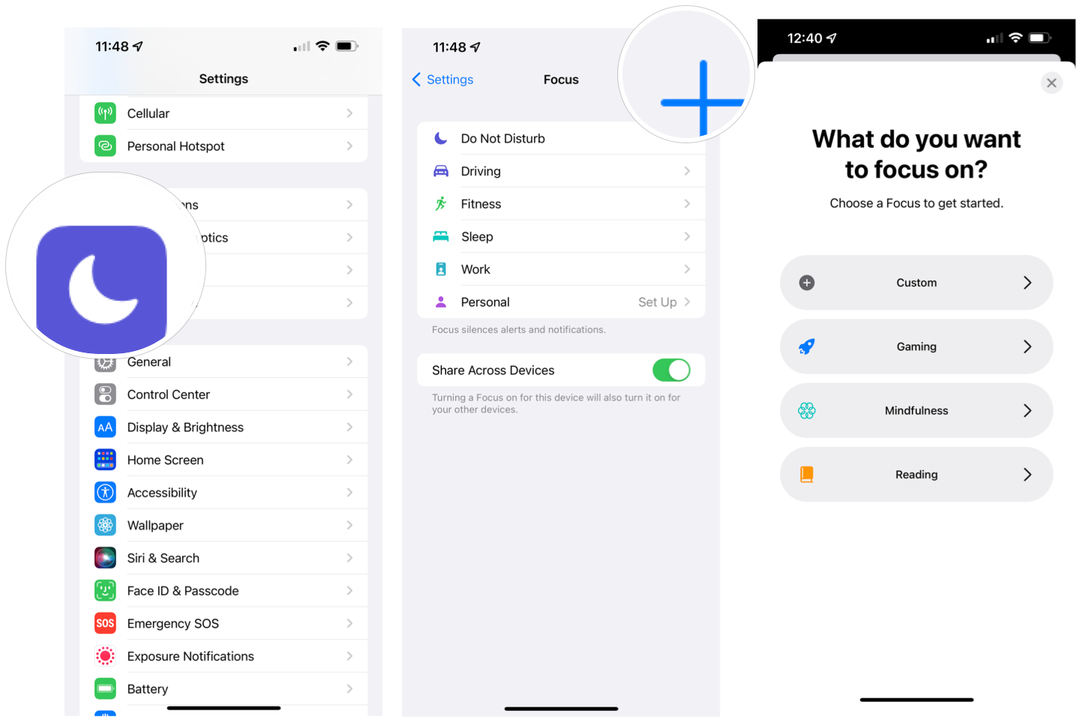
После нажатия на +:
- Введите имя вашей фокус-группы.
- Выберите цвет и значок представлять вашу группу.
- Нажмите Следующий.
- Настроить параметры для вашей группы среди вариантов, показанных выше.
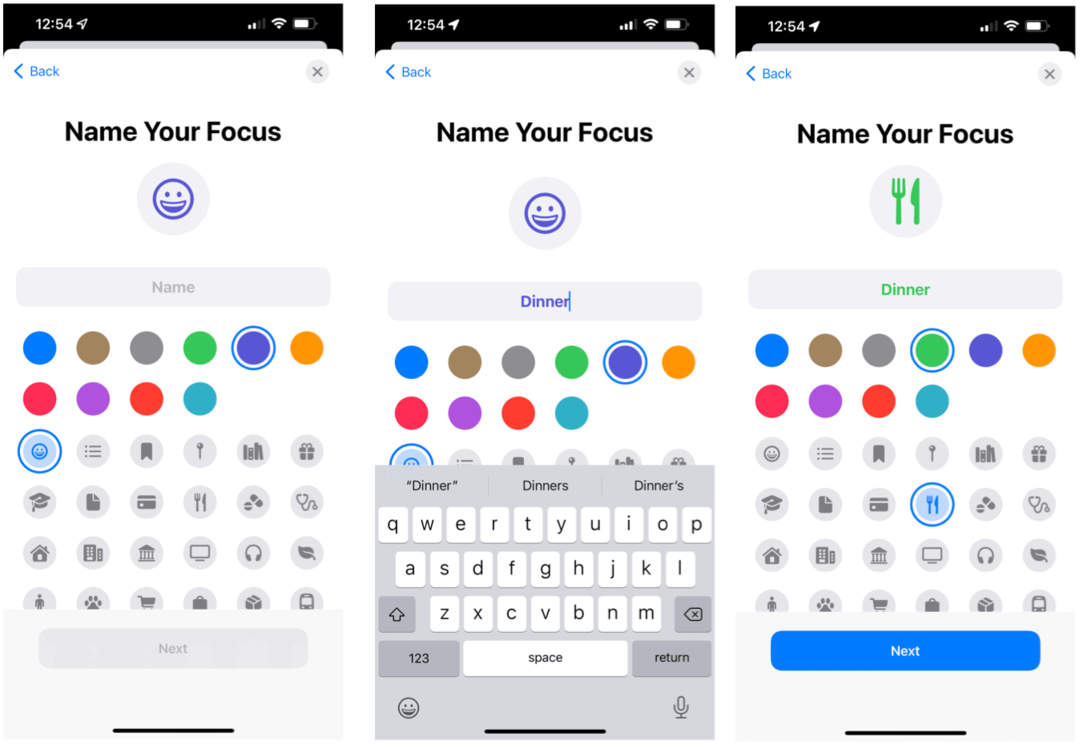
Поиск активной группы
Вы можете определить наличие активной фокус-группы по значку в верхней части экрана блокировки. Он также отображается на панели управления, где вы можете отключить (или активировать) его по мере необходимости.
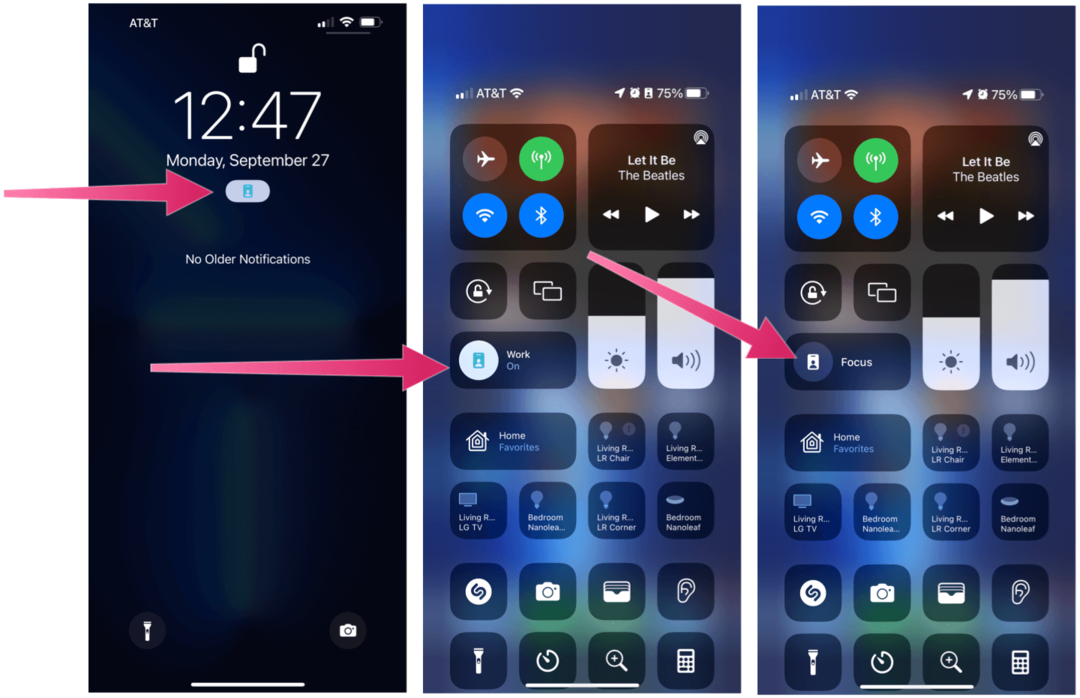
Отмечая тихие уведомления
Вы можете читать беззвучные уведомления в любое время во время активной фокус-группы. Они расположены на экране блокировки под заголовком «В фокусе (фокус-группа). Затем, когда придет время и группа истечет, уведомления будут отображаться на экране блокировки, как обычно.
В следующем примере вы можете увидеть одно и то же уведомление ESPN как во время, так и после активации фокус-группы.
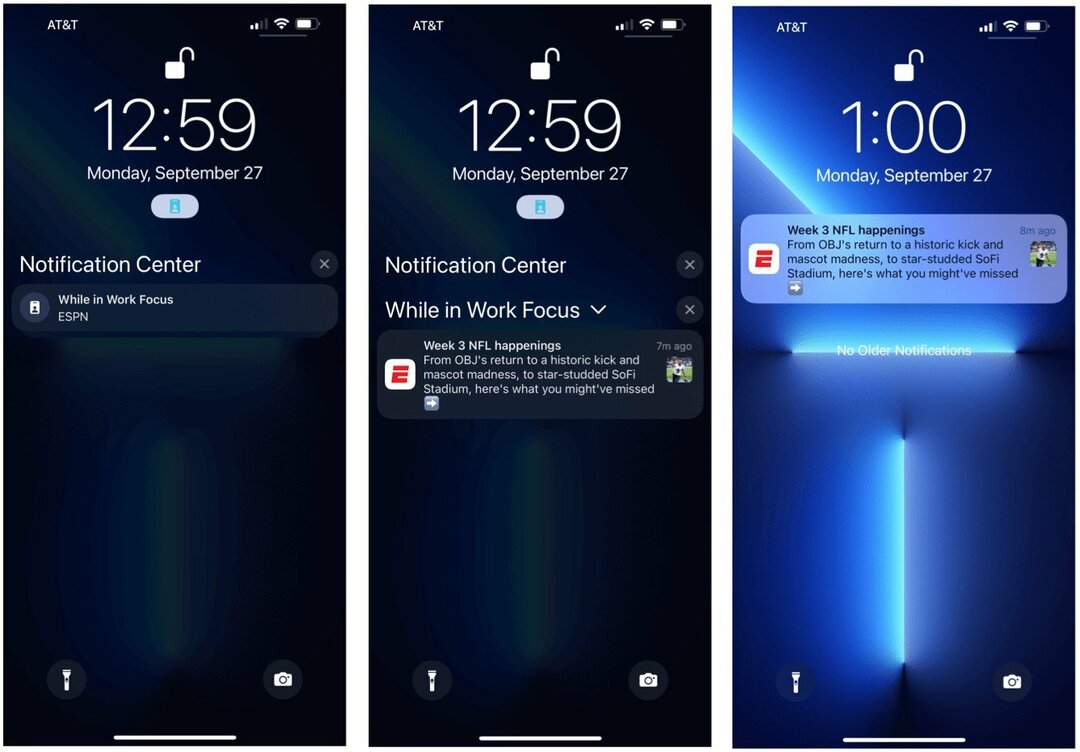
Синхронизация групп на разных устройствах
Если у вас более одного устройства Apple, вы можете синхронизировать свои фокус-группы, чтобы они включались / выключались одновременно. Таким образом, расписания будут одинаковыми на всех устройствах. Чтобы настроить это на iPhone и iPad:
- Нажмите на Приложение настроек на вашем мобильном устройстве.
- Выбирать Фокус.
- Включить Поделиться на разных устройствах.
Стоит ли использовать Apple Focus Tool?
Новая функция Apple Focus была разработана с учетом индивидуальных особенностей. Однако, несмотря на то, что устранение уведомлений и звонков во время работы или сна имеет свои преимущества, некоторые из них могут счесть это чрезмерным. Например, нужно ли нам создавать отдельные фокус-группы, когда мы в тренажерном зале или играем в игру? Возможно нет. Тем не менее, приятно знать, что Apple сделала это за несколько шагов.
Как очистить кеш, файлы cookie и историю просмотров Google Chrome
Chrome отлично сохраняет историю просмотров, кеш и файлы cookie, чтобы оптимизировать производительность вашего браузера в Интернете. Ее как ...
Согласование цен в магазине: как узнать цены в Интернете при совершении покупок в магазине
Покупка в магазине не означает, что вы должны платить более высокие цены. Благодаря гарантиям совпадения цен вы можете получать онлайн-скидки при покупках в ...
Как подарить подписку Disney Plus с помощью цифровой подарочной карты
Если вам нравится Disney Plus и вы хотите поделиться им с другими, вот как купить подписку Disney + Gift за ...
Ваш путеводитель по совместному использованию документов в Google Документах, Таблицах и Презентациях
Вы можете легко сотрудничать с веб-приложениями Google. Вот ваше руководство по совместному использованию в Google Документах, Таблицах и Презентациях с разрешениями ...
